
หากคุณใช้อุปกรณ์ iOS คุณจะรู้ว่ามันเป็นระบบที่ค่อนข้างสมบูรณ์และทำงานได้ดีมาก แต่คุณอาจมีปัญหาในการเปิดไฟล์ zip ที่บีบอัดดังนั้นวันนี้เราจะพูดถึงวิธีจัดการไฟล์ zip บน iPhone หรือ iPad ของคุณให้ดีที่สุด
iOS ของ Apple ได้รับการสนับสนุนแม้ว่าจะมีข้อ จำกัด สำหรับไฟล์ zip ตั้งแต่ iOS 7 แต่ใช้ได้กับข้อความและเมลเท่านั้น ตัวอย่างเช่นคุณกำลังสนทนากับเพื่อนและพวกเขาแนบไฟล์ซิปที่เต็มไปด้วยภาพวันหยุดของพวกเขา หรือเพื่อนร่วมงานในที่ทำงานจะส่งอีเมลถึงคุณเอกสารบางอย่างที่พวกเขาต้องการให้คุณดูทันที
ไม่ใช่โซลูชันที่สมบูรณ์แบบ แต่ใช้งานได้โดยไม่ต้องใช้ซอฟต์แวร์เสริมใด ๆ
อัปเดต : คุณทำได้แล้ว เปิดไฟล์ zip ผ่านแอพไฟล์ในตัว .
การเปิดไฟล์ Zip ในเมลหรือข้อความ
ตัวอย่างเช่นเมื่อคุณได้รับไฟล์แนบแบบซิปใน Mail คุณสามารถดูได้โดยใช้ Mail โดยไม่ต้องออกจากแอป ในภาพหน้าจอต่อไปนี้เราได้รับข้อความพร้อมไฟล์แนบแบบซิป
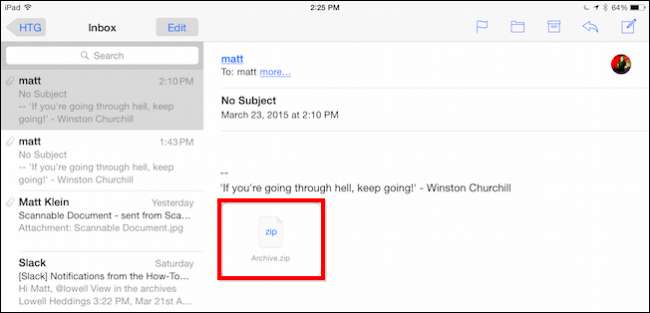
คุณสามารถเปิดไฟล์ซิปเพื่อดูเนื้อหาได้ iOS ทำงานได้ดีในการแสดงไฟล์ข้อความ pdf รูปภาพเอกสาร Word และแม้แต่สเปรดชีต Excel
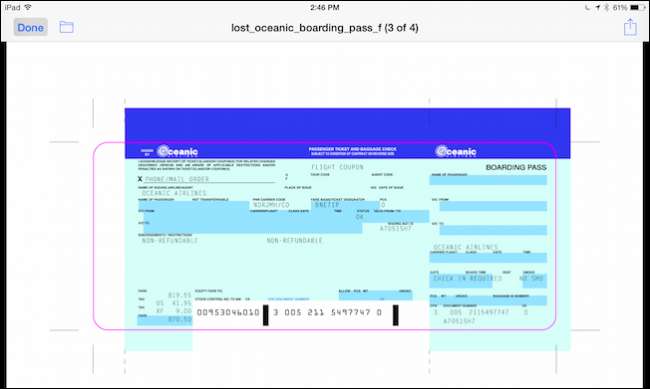
อย่างไรก็ตามการดูไฟล์ zip ในข้อความหรือเมลเป็นเพียงการดูเท่านั้น หากคุณต้องการแตกไฟล์และแก้ไขจริงๆคุณจะต้องมีแอปพลิเคชันตัวช่วยที่เหมาะสม คุณสามารถแตะปุ่ม“ แชร์” และเลือกแอปพลิเคชันที่คุณต้องการใช้
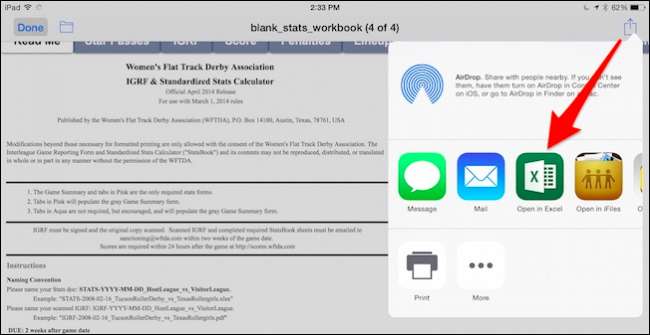
ที่นี่เรามีสเปรดชีตดังนั้นเราจึงต้องการเลือก Excel หรือแอปพลิเคชันอื่น ๆ ที่สามารถจัดการไฟล์. xls ได้
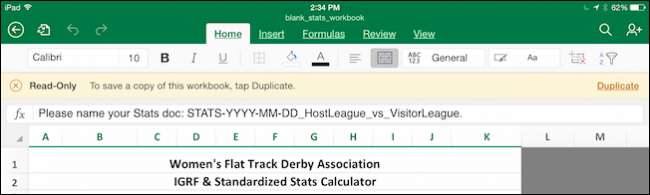
คุณไม่ได้ จำกัด เฉพาะการเปิดไฟล์เท่านั้น คุณยังสามารถพิมพ์หรือ Airdrop ลงใน Mac หรืออุปกรณ์ iOS เครื่องอื่นได้อีกด้วย
ตามวิธีนี้จะบอกเป็นนัยว่าหากคุณต้องการดูไฟล์ zip โดยไม่เคยไปที่ App Store คุณจะต้องส่งอีเมลที่เก็บถาวรถึงตัวคุณเองจากนั้นจึงเปิดไฟล์ด้วย Mail นี่เป็นเพียงเล็กน้อยที่ทำไม่ได้ซึ่งเป็นเหตุผลที่เราแนะนำให้ลองใช้แอป zip-handler แบบดั้งเดิมเช่น WinZip หรือ iZip
การเปิดไฟล์ Zip ด้วยซอฟต์แวร์เพิ่มเติม
เห็นได้ชัดว่าคุณจะไม่พบไฟล์ zip ในเมลหรือข้อความโต้ตอบแบบทันที บางครั้งคุณเก็บไว้ในโฟลเดอร์ระบบคลาวด์ของคุณหรืออาจจัดเก็บไว้ในเครื่องหรือคุณอาจต้องการ AirDrop หนึ่งลงในอุปกรณ์ iOS ของคุณ ไม่ว่าจะส่งด้วยวิธีใดตัวเลือกที่ระบุไว้ข้างต้นจะใช้ได้เฉพาะกับไฟล์แนบในเมลและข้อความเท่านั้น
มีแอปพลิเคชั่นสองสามตัวใน App Store ซึ่งมีไว้สำหรับจัดการไฟล์ zip: iZip เป็นหนึ่งเดียว , และ WinZip ที่เคารพ . ทั้งสองอย่างมีความคล้ายคลึงกันในการออกแบบและฟังก์ชันและทั้งสองอย่างจะจัดการไฟล์ zip ในเครื่องได้ฟรี แต่หากคุณต้องการฟังก์ชันเพิ่มเติมเช่นการคลายซิปหรือเสียบเข้ากับโฟลเดอร์ระบบคลาวด์คุณจะต้องจ่ายเงินสำหรับโปรแกรมทั้งหมด iZip Pro ราคา $ 3.99 ในขณะที่ WinZip (เวอร์ชันเต็ม) จะทำให้คุณกลับมา $ 4.99 .
ไม่ว่าคุณจะใช้แอปใดหากคุณไม่ต้องการจ่ายสำหรับเวอร์ชันเต็มคุณจะต้องส่งออกไฟล์ zip ไปยังอุปกรณ์ iOS ก่อนจากนั้นจึงใช้แอป zip ฟรีเพื่อจัดการไฟล์
ในตัวอย่างนี้เมื่อเราใช้ WinZip เวอร์ชันฟรีอันดับแรกเราจะเลือกไฟล์ zip จากแอประบบคลาวด์ก่อนจากนั้นคลิกปุ่ม "แชร์"
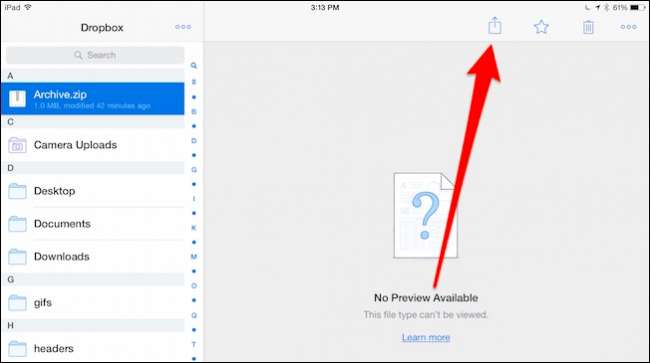
จากเมนูแชร์เราจะเลือก“ เปิดใน…” เพื่อแสดงรายการแอปที่สามารถจัดการไฟล์ประเภทนี้ได้
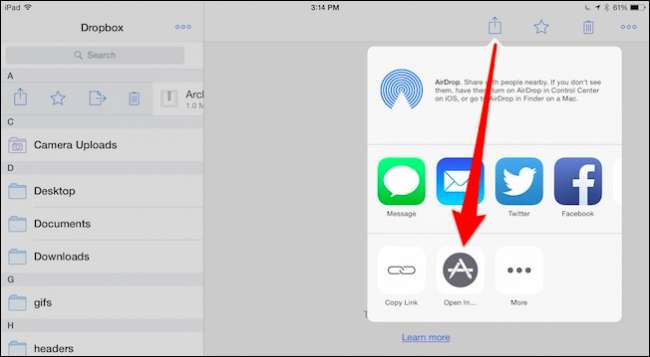
ต่อไปเราเลือกแอป zip ฟรีของเรา ในกรณีนี้เป็น WinZip แต่ iZip จะทำงานได้เช่นกัน
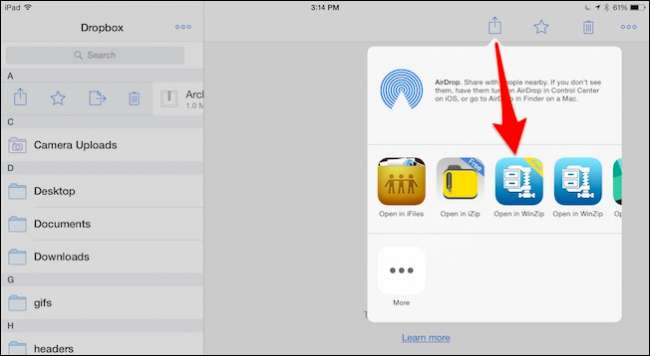
ที่เก็บถาวรของเราเปิดขึ้นแล้วเราสามารถดูเนื้อหาได้เช่นที่เราทำเมื่อเราดูไฟล์แนบ
หากเราต้องการเปิดไฟล์จริงๆเราต้องแตะไอคอน "แชร์" อีกครั้งจากนั้นเลือกแอปที่เหมาะสมจากเมนู "เปิดใน ... "
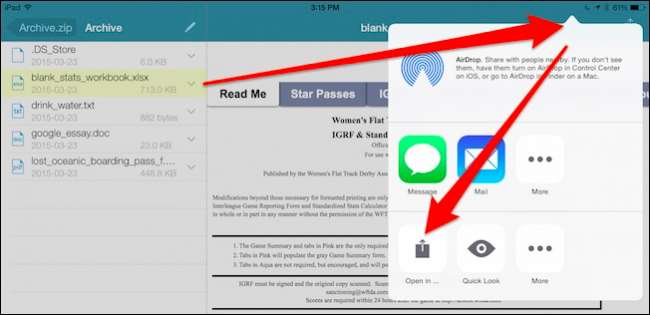
หากนี่เป็นเพียงขั้นตอนที่มากเกินไปคุณสามารถซื้อแอป zip เวอร์ชันเต็มและเชื่อมต่อบริการคลาวด์ของคุณเข้ากับคุณสมบัติอื่น ๆ ได้ ตัวอย่างเช่น WinZip เวอร์ชันเต็มรองรับ Dropbox, Google Drive, OneDrive และ iCloud ในขณะที่ iZip Pro รองรับ iCloud, Dropbox, Box และ Google Drive
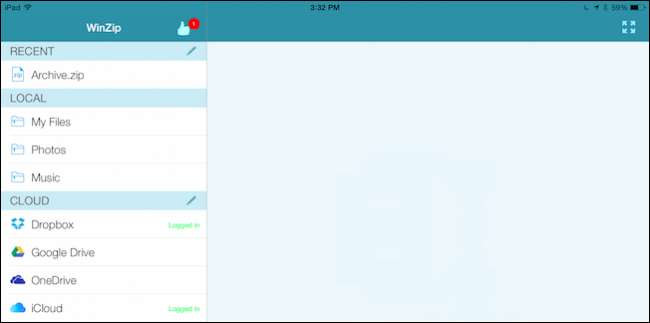
หากคุณต้องการทราบความแตกต่างระหว่าง WinZip เวอร์ชันฟรีและ WinZip เวอร์ชันเต็ม นี่คือแผนภูมิที่มีประโยชน์ คุณสามารถอ่าน ในทำนองเดียวกันนี่คือ เปรียบเทียบระหว่าง iZip และ iZip Pro . หมายเหตุ iZip มีรุ่น Pro สำหรับ iPhone ที่ราคา 2.99 เหรียญส่วนรุ่น iPad มีราคาแพงกว่า
นี่คือที่เก็บถาวรของเราใน Dropbox ด้วย WinZip เวอร์ชันเต็มเราสามารถเข้าถึงได้จากแอปพลิเคชัน
คุณมีทางเลือกสองสามทางจากที่นี่ คุณสามารถแตะลูกศรข้างไฟล์ zip แล้วส่งเป็นลิงค์คัดลอกลิงค์ (แล้ววางลงในข้อความ) AirDrop ไปยังอุปกรณ์ iOS หรือ Mac เครื่องอื่นหรือคุณสามารถแตก (คลายซิป) ไฟล์ เนื้อหา
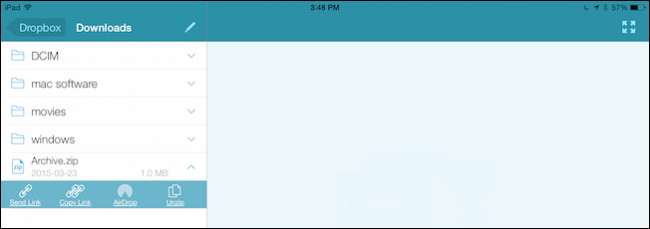
หากคุณแตกไฟล์คุณสามารถแตกไฟล์ในโฟลเดอร์หลักหรือสร้างโฟลเดอร์ใหม่ ไม่ว่าคุณจะจัดการไฟล์ zip อย่างไรหากคุณต้องการเปิดเนื้อหาจริงๆคุณจะต้องมีแอปที่ถูกต้องเพื่อจัดการกับมัน

นี่ไม่ใช่ปัญหาสำหรับสิ่งต่างๆเช่นรูปภาพและไฟล์เพลง แต่สำหรับสิ่งต่างๆเช่นเอกสารงานนำเสนอและสเปรดชีตคุณอาจต้องมีบางอย่างเช่น Microsoft Office เพื่อจัดการกับสิ่งเหล่านี้
การใช้แอป zip เวอร์ชันฟรีหรือจ่ายเงินจะช่วยให้คุณสามารถจัดการกับที่เก็บถาวรได้โดยตรงผ่าน AirDrop ตัวอย่างเช่นเมื่อคุณ AirDrop ที่เก็บถาวรจาก Mac ของคุณคุณจะเห็นรายการตัวเลือกสำหรับวิธีจัดการกับมัน
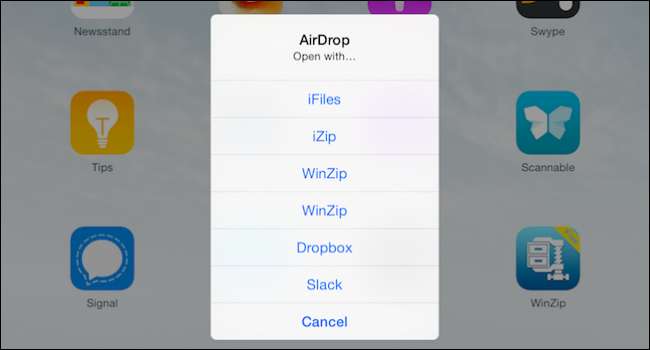
เลือกแอป zip ที่คุณต้องการและพร้อมใช้งาน จากนั้นคุณสามารถจัดการเนื้อหาของที่เก็บถาวรในลักษณะใดก็ได้ตามรายละเอียดด้านบน
เราหวังว่านี่จะช่วยชี้แจงวิธีการเปิดไฟล์ zip บน iPhone หรือ iPad น่าเสียดายที่โซลูชัน iOS เนทีฟที่สมบูรณ์แบบยังไม่มีอยู่ในขณะนี้แม้จะมีแอปฟรีคุณก็สามารถเข้าถึงเนื้อหาซิปได้โดยไม่ยุ่งยาก หากคุณมีคำถามความคิดเห็นหรือข้อเสนอแนะเกี่ยวกับการจัดการกับไฟล์ zip บนอุปกรณ์ iOS โปรดแสดงความคิดเห็นของคุณในฟอรัมสนทนาของเรา







